摘要:· 在设置固定IP地址时,请确保所分配的IP地址在网络的IP地址分配范围内,并且不与现有设备冲突。 · 如果您是在企业网络中设置固定IP地址,请务必咨询网络管理员的意见,以确保网络资源的合理分配和管理的有效…...
在日益复杂的网络环境中,固定IP地址(静态IP)因其稳定性和可预测性,成为许多网络应用和服务的基石。无论是远程办公、服务器托管,还是网络安全管理,固定IP都发挥着不可替代的作用。那么,如何为网络设备设置固定IP地址呢?本文将为您提供一份详尽而简洁的指南。
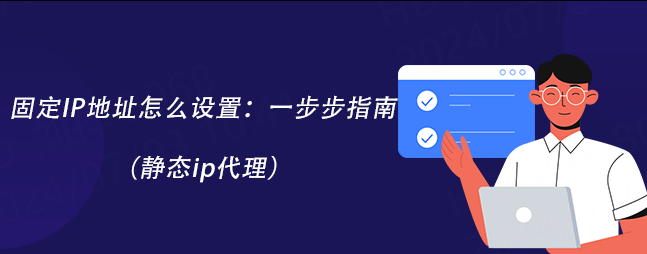
一、了解固定IP地址的重要性
固定IP地址是指在网络中分配给某一设备的唯一、不变的IP地址。与动态IP相比,固定IP能够确保设备在网络中的持续可访问性,减少因IP变动带来的不便和风险。因此,在需要稳定网络连接的场景下,设置固定IP地址显得尤为重要。

二、准备工作
在设置固定IP地址之前,请确保您已具备以下信息:
· 网络的IP地址分配范围(由网络管理员或ISP提供)
· 网关地址(通常是路由器的IP地址)
· DNS服务器地址(用于域名解析)
· 需要设置固定IP地址的网络设备(如电脑、服务器等)
三、设置步骤(以Windows系统为例)
1. 打开网络和共享中心
· 点击屏幕右下角的网络图标,选择“打开网络和共享中心”。
· 在左侧菜单中选择“更改适配器设置”。
2. 选择并配置网络适配器
· 找到并右键点击您想要设置固定IP地址的网络连接(如“以太网”或“Wi-Fi”),选择“属性”。
· 在弹出的窗口中,找到并双击“Internet协议版本4(TCP/IPv4)”。
3. 配置固定IP地址
· 在“Internet协议版本4(TCP/IPv4)属性”窗口中,选择“使用下面的IP地址”。
· 输入您从网络管理员或ISP处获得的固定IP地址、子网掩码和默认网关。
· 同样地,在“使用下面的DNS服务器地址”部分,输入首选和备用DNS服务器地址。
· 点击“确定”保存设置。
4. 验证设置
· 重启您的计算机或网络设备,以确保设置生效。
· 使用命令提示符(CMD)输入ipconfig命令,查看网络连接详情,确认固定IP地址已正确设置。
四、注意事项
· 在设置固定IP地址时,请确保所分配的IP地址在网络的IP地址分配范围内,并且不与现有设备冲突。
· 如果您是在企业网络中设置固定IP地址,请务必咨询网络管理员的意见,以确保网络资源的合理分配和管理的有效性。
· 固定IP地址的设置可能会受到网络设备或操作系统的管理,具体操作步骤可能因设备型号和操作系统版本而异。
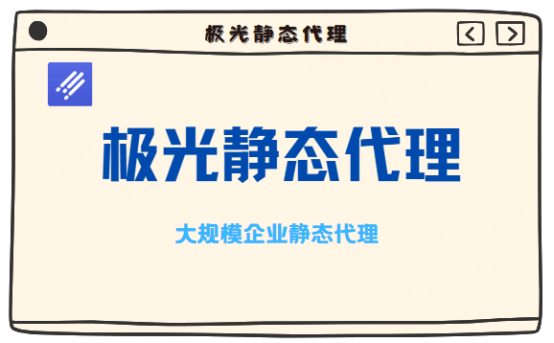
五、结语
通过以上步骤,您应该能够成功为网络设备设置固定IP地址。固定IP地址的稳定性和可预测性将为您的网络应用和服务提供有力的支持。同时,也请注意定期检查和维护您的网络设置,以确保网络的稳定性和安全性。返回搜狐,查看更多
责任编辑:





